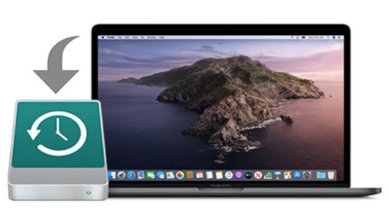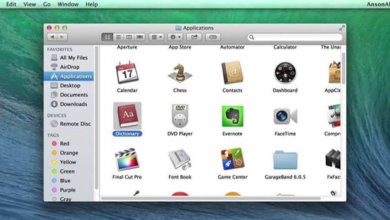如何在Mac機上另存新檔

Mac“另存新檔”鍵盤快速鍵允許您快速保存活動檔案的新版本,而無需重新寫入當前活動檔案,這非常適合於出於相容性原因或作為備份版本將當前檔案保存為其他檔案類型的許多工作效率情况,或者作為一個不同的副本在一個新的位置,或任何原因。
“另存新檔”以前是Mac OS“檔案”選單中的預設選項,但現在預設情况下已隱藏。不用擔心,使用一個簡單的鍵盤應用程式快速鍵,你可以重新獲得檔案選單中的超級方便的“另存新檔”選項以及Command+Shift+S擊鍵組合,就像許多長期使用Mac的用戶所習慣的那樣。
如何在Mac OS中獲取“另存新檔”快速鍵和檔案功能表項目
- 打開Apple選單並選擇“系統偏好設定 ”
- 選擇“鍵盤”,然後選擇“快速鍵”選項卡
- 選擇“應用程序快捷方式”,然後按+加號按鈕為所有應用程式創建新快速鍵
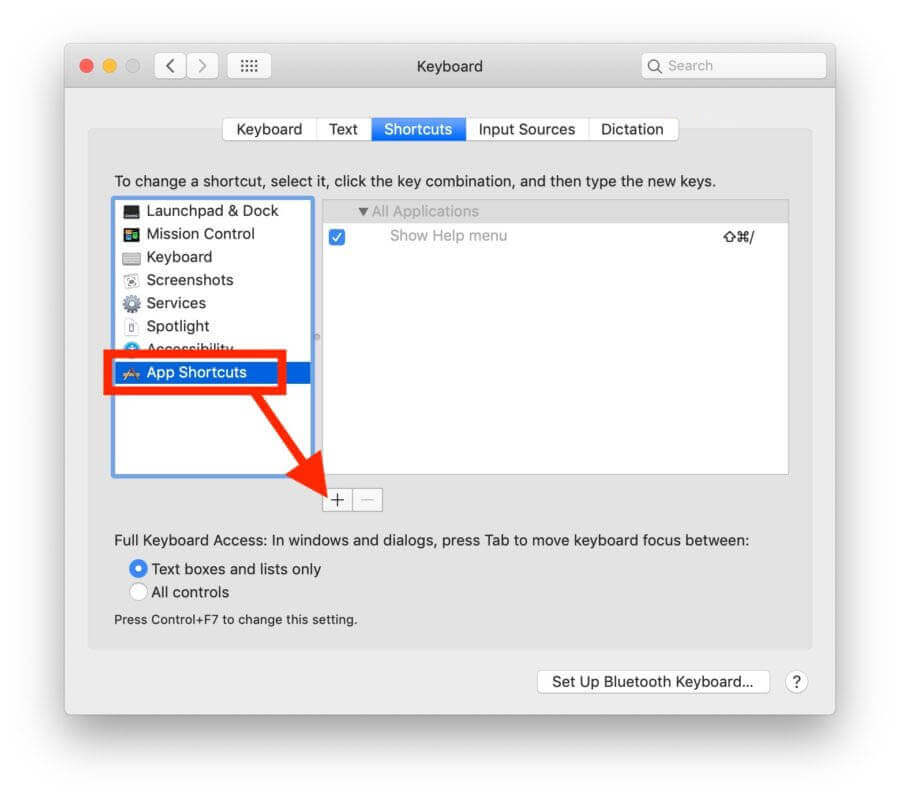
- 為鍵盤快速鍵設定以下內容:
- 應用程式:所有應用程式
- 選單標題:“儲存為…”
- 鍵盤快速鍵:按一下該欄位,然後按命令SHIFT S
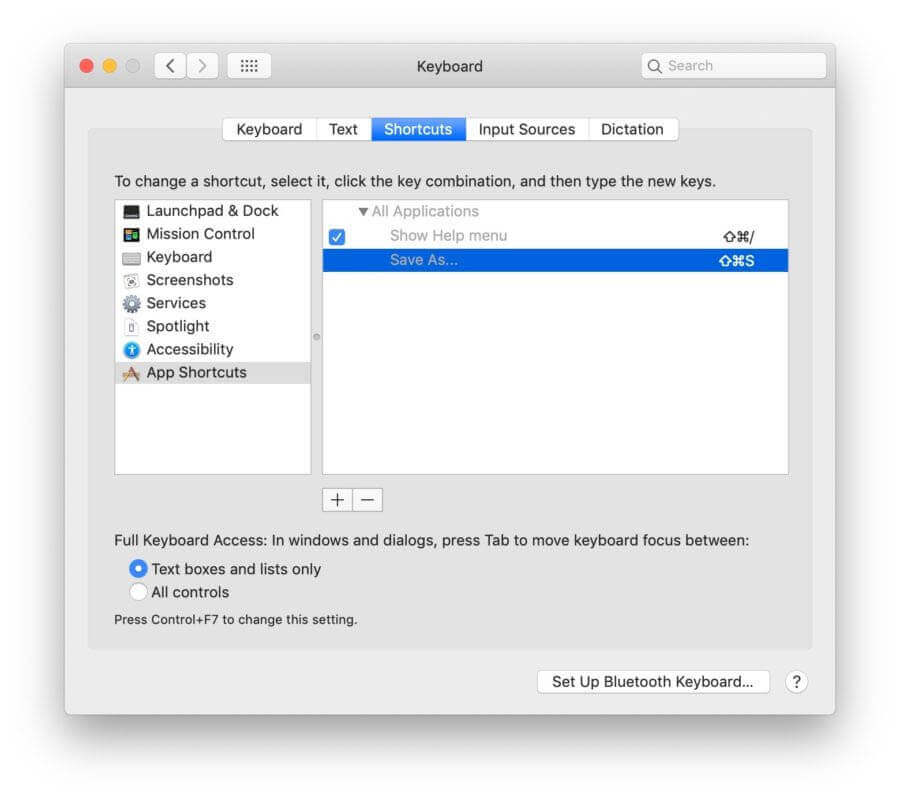
- 按一下“添加”完成將另存新檔鍵盤快速鍵添加到Mac
- 完成後關閉系統偏好設定
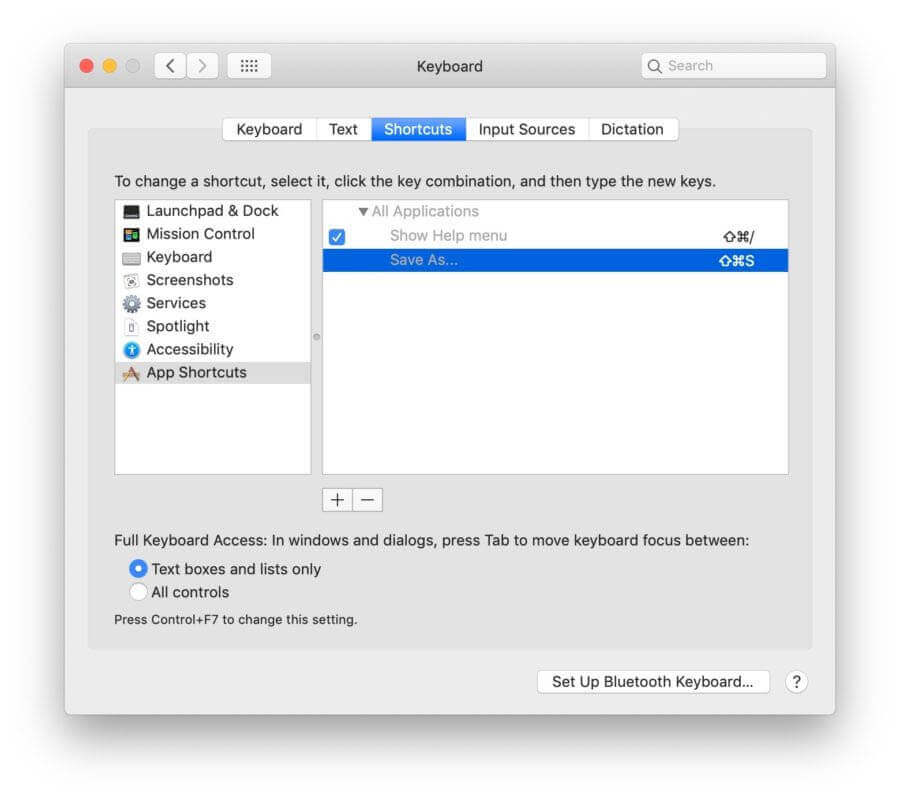
假設您正確地按照說明操作,那麼預設情况下,“另存新檔”將出現在應用程式的“檔案”選單中,並立即可用作命令Shift的鍵盤快速鍵。
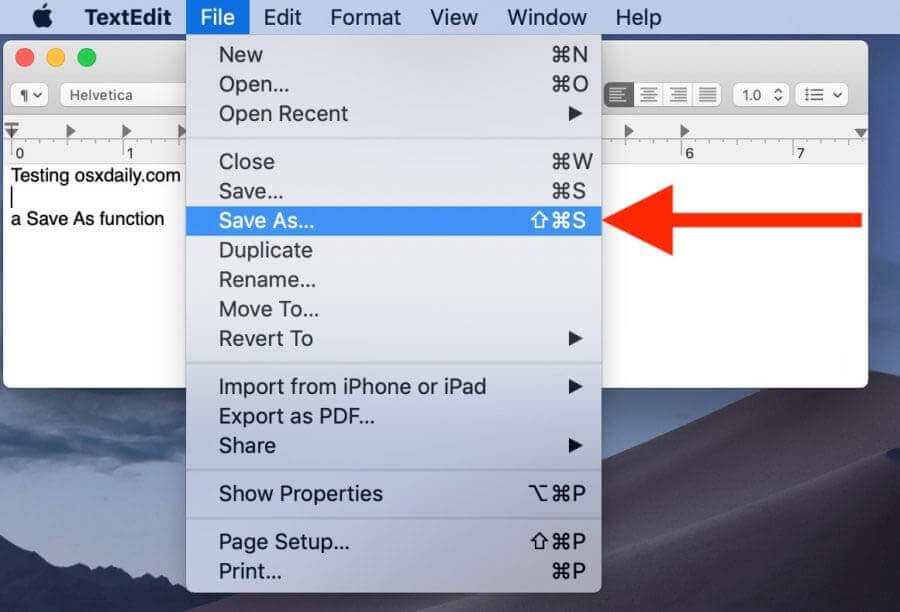
你可以自己去任何支援檔案保存的應用程式測試一下,你會發現“檔案”選單預設情况下包括“另存新檔”選項和鍵盤快速鍵。
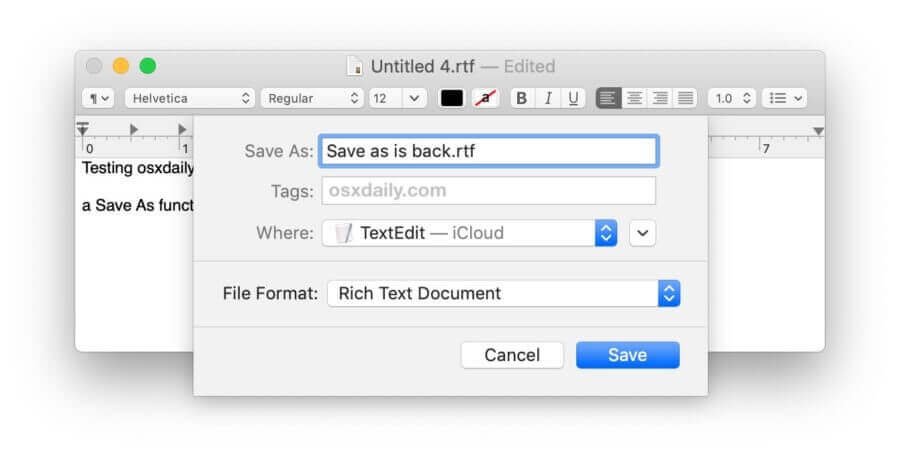
在Mac上使用Command Shift S 與Command Shift Option S另存新檔
值得一提的是,包括Mojave在內的現代MacOS版本在預設情况下確實提供了“另存新檔”選項,但它在“檔案”選單中是隱藏的,除非您按“選項鍵修改器”使其可見,當按住這些鍵時,它將替換“複制”選項。
因此,Mac OS預設的另存新檔鍵盤快速鍵是Command+Option+Shift+S組合。
在這個特定的應用程式快速鍵中,我們所做的只是將複雜的擊鍵重新映射到熟悉且更容易管理的Command Shift S擊鍵,這是Mac作業系統中Mac歷史上的預設操作。
這一變化可能並不適合所有人,但如果您是使用另存新檔的粉絲,您可以通過簡單的努力獲得這檔案保存功能,並重新獲得方便的快速鍵。
本指南顯然是面向Mac OS版本的,如Mojave或High Sierra,但是如果您在另一臺Mac上有一個舊版本的系統軟體,您仍然可以繼續啟用與早期Mac OS X版本相同的保存功能,即使在Lion中有一個匯出技巧,將匯出重新映射到同一個快速鍵組合。在此之前的版本不需要修改,因為另存新檔-was命令的預設值是Shift S。
點擊星星給它評級!
平均評級 3.3 / 5. 計票: 3